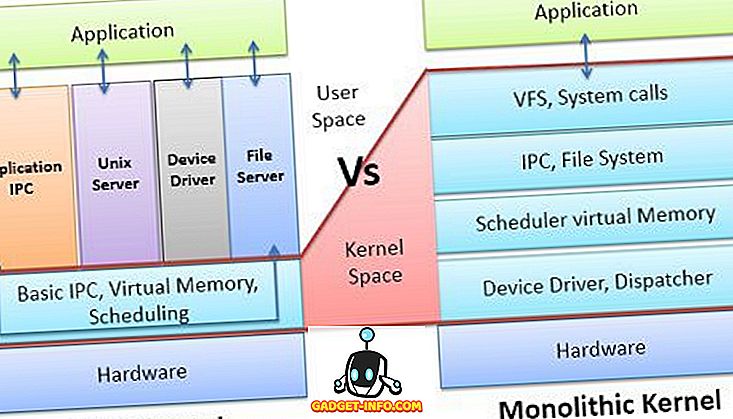Windows'ta Görev Yöneticisi'ne gittiniz ve yalnızca svchost.exe'nin CPU'nuzun% 100'ünü kullandığını görmek için İşlem sekmesini tıkladınız mı? Maalesef bu, Windows'ta hangi programın tüm bu işlem gücünü kullandığını anlamanıza yardımcı olmuyor.
Windows'ta, SVCHOST gibi aslında Windows Update, DCOM, Uzaktan Prosedür Çağrısı, Uzaktan Kayıt Defteri, DNS ve daha birçok farklı Windows servisini çalıştırabilen birçok işlem vardır. Ya da belki sadece hangi DLL'lerin yüklendiğini ve hangi işlemcilerin belirli bir işlem için açık olduğunu bulmanız gerekir. Bu bilgileri, Windows başlangıç programlarını devre dışı bırakmak için de isteyebilirsiniz.
Kesinlikle BT'de çalışıyorsanız, bir Windows işlemi hakkında daha fazla bilgi edinmek istediğinizde bir zaman gelmesini isteyeceksiniz. Windows işlemlerini ayrıntılı olarak incelemek için gerçekten yararlı iki araç var ve her ikisine de kısa bir genel bakış sunacağım.
Süreç araştırmacısı

İşlem Gezgini, Windows hizmetini veya belirli bir işlemin sahibi olan programı tam olarak bulmanızı sağlayan şık ve ücretsiz bir uygulamadır. Örneğin, farklı svchost işlemlerinin her biri için çalışan hizmeti bilmek istiyorsanız, farenizi işlem adının üzerine getirin.

Hangi programın belirli bir dosya veya dizinin açık olduğunu anlamak için İşlem Gezgini'ni de kullanabilir ve ardından bu işlemi sonlandırabilirsiniz. Dosyaları silmeye veya taşımaya çalışıyorsanız bu harika, ancak etkin bir Windows işlemi tarafından kilitli veya açık.
Ayrıca, işlemin hangi DLL'leri yüklediğini ve işlemin şu anda hangi dosyaları işlediğini de öğrenebilirsiniz. DLL sürümü sorunlarını bulmak veya sap sızıntılarını izlemek için çok kullanışlıdır.
İşlem İzleyicisi
Bu nedenle, Process Explorer, svchost, vb. Gibi şifreli işlemler hakkında bilgi edinmek için mükemmeldir, ancak gerçek zamanlı dosya, kayıt defteri ve işlem / iş parçacığı etkinliği almak için İşlem İzleyicisi'ni kullanabilirsiniz. İşlem Monitörü'nü gerçekten seviyorum, çünkü Sysinternals'tan iki harika izleme programı olan RegMon ve FileMon'un bir kombinasyonu.
Sisteminizde sorun gidermek ve sinir bozucu kötü amaçlı yazılımları ortadan kaldırmak için mükemmel bir araçtır. İşlem İzleyicisi, bir işlem tarafından gerçek zamanlı olarak tam olarak hangi dosyalara ve kayıt defteri anahtarlarına erişildiğini görmenize izin verdiğinden, yeni bir program yüklerken eklenen tüm dosyaları ve kayıt defteri girdilerini görmek için harikadır.
Ayrıca görüntü yolu, kullanıcı, oturum kimliği ve komut satırı gibi bir işlem hakkında daha ayrıntılı bilgi yakalar.

İşlem Monitörü'nü ilk açtığınızda, bu çok korkutucu olabilir çünkü binlerce giriş ve çoğunlukla sistemin işlem yaptığı şeyler yükleyecektir. Ancak, tam olarak aradığınızı bulmak için gelişmiş filtreleri kullanabilirsiniz.
Filtre iletişim kutusunda, İşlem Adı, Etkinlik Sınıfı, PID, Oturum, Kullanıcı, Sürüm, Günün Saati ve çok daha fazlasına göre filtre uygulayabilirsiniz. Process Monitor'ü yükledikten sonra makinemde 800.000 olay bulundu! Ancak, bir işlemde bilemek için filtreler ekleyerek 500'den daha azına indirebilirim.
Ayrıca, görüntü izleme (DLL ve çekirdek modu aygıt sürücüleri), tahribatsız filtreleme, iplik yığınlarının yakalanması, gelişmiş günlük kaydı, önyükleme süresi kaydı ve daha pek çok başka gelişmiş özelliğe sahiptir.
Görev Yöneticisi'ndeki bu Windows işlemleri hakkında daha fazla bilgi edinmek veya daha fazla bilgi edinmek istiyorsanız, İşlem İzleme ve İşlem Gezgini'ne bakın! Keyfini çıkarın!